Programas para sincronizar arquivos no Windows para backup
Procurando programas para sincronizar arquivos no Windows para backup? Algumas pessoas costumam copiar e colar pastas e arquivos para o HD externo, mas essa não é a melhor forma de fazer backup dos seus dados. É importante ter um programa que sincronize as pastas para verificar o que já foi copiado e o que não, o que sofreu alteração para ser substituído no HD externo, para não criar arquivos duplicados etc.
Neste post falaremos sobre alguns programas gratuitos para você manter as pastas de backup idênticas a como estão no seu computador Windows. São programas que fazem sincronização local, sem usar serviços na nuvem.
Synchredible para sincronizar arquivos no Windows para backup
O Syncredible permite a sincronização rápida de arquivos e até de drives inteiros. É possível criar tarefas automáticas, assim sempre que conectar o HD externo é só clicar em “Executar tarefa” que ele faz os backups todos conforme você havia programado. Faça download nesta página oficial.
A interface do programa é bem simples, se quiser modificar para português clique no “EN” na barra superior e modifique para “PO”. Depois clique em “Nova tarefa” para criar as regras do backup.
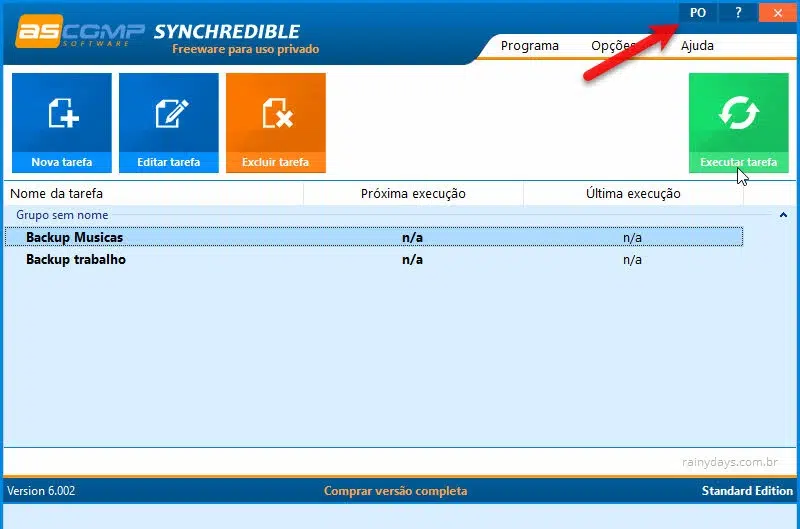
O assistente irá explicando cada passo do programa, você não precisa criar todos, os que não quiser é só clicar em “Próximo” sem alterar nada:
- Selecione as pastas que serão sincronizadas e se quer sincronizar subpastas.
- Escolha se quer sincronizar apenas em uma direção. Se quer apenas fazer backup para HD externo, sem alterar nada no HD externo, deixe apenas marcado em uma direção, do HD original (origem) para o HD externo (destino).
- Selecione se quer apagar pastas e arquivos redundantes (que estão na pasta destino mas não mais na pasta origem), e outras opções.
- Crie filtros escolhendo as pastas e arquivos que serão enviados para o HD externo dentro de “Incluir” e os que não serão sincronizados dentro de “Excluir”.
- Se quiser crie automatizações de acordo com horários, eventos do sistema ou condições específicas.
- Selecione se quer realizar alguma ação antes ou depois da sincronização.
- Dê um nome para a tarefa, selecione se quer exibir prévia antes da sincronização começar e outras opções.
No final clique em “Aplicar” e pronto. Ao conectar o HD externo, é só clicar em “Executar tarefa” que ele irá sincronizar os drives escolhidos, enviando para o HD externo pastas e arquivos conforme você escolheu na tarefa.
SyncFolders
O SybFolders tem uma interface mais simples que o Syncredible mas também permite a criação de tarefas com filtros, comparação de arquivos, opção para excluir automaticament, sincronizar subpastas e outros. Faça download nesta página oficial.
Comece criando a regra de backup, clique no ícone da folha com “+” verde na parte superior do programa e escolher as opções de acordo. Quando as regras tiverem sido criadas é só selecioná-la e depois clicar em “Sincronizar”.
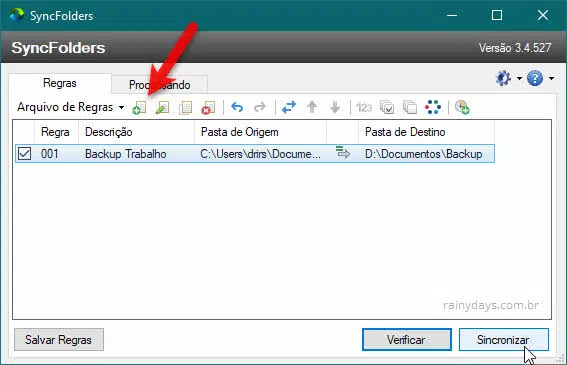
Depois que clicar no ícone para criar tarefa vão aparecer as opções do backup. Primeiro escolha as pastas origem e destino, se quer copiar ou backup, no backup arquivos e pastas que não estão na pasta origem são apagados da pasta destino. Clique nas abas para preencher as outras opções de acordo. Quando terminar é só clicar em “OK”.
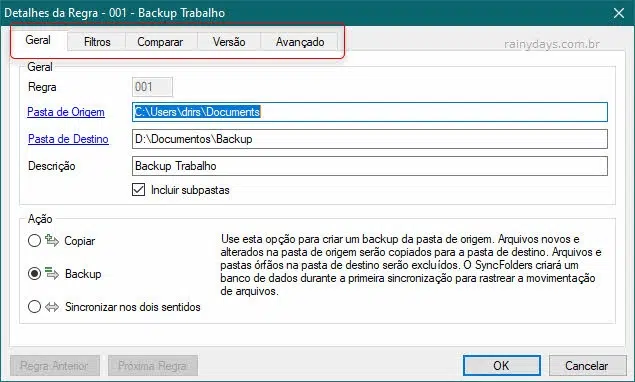
Outras opções disponíveis são o FreeFileSync, EaseUS Todo Backup e DirSync Pro.
